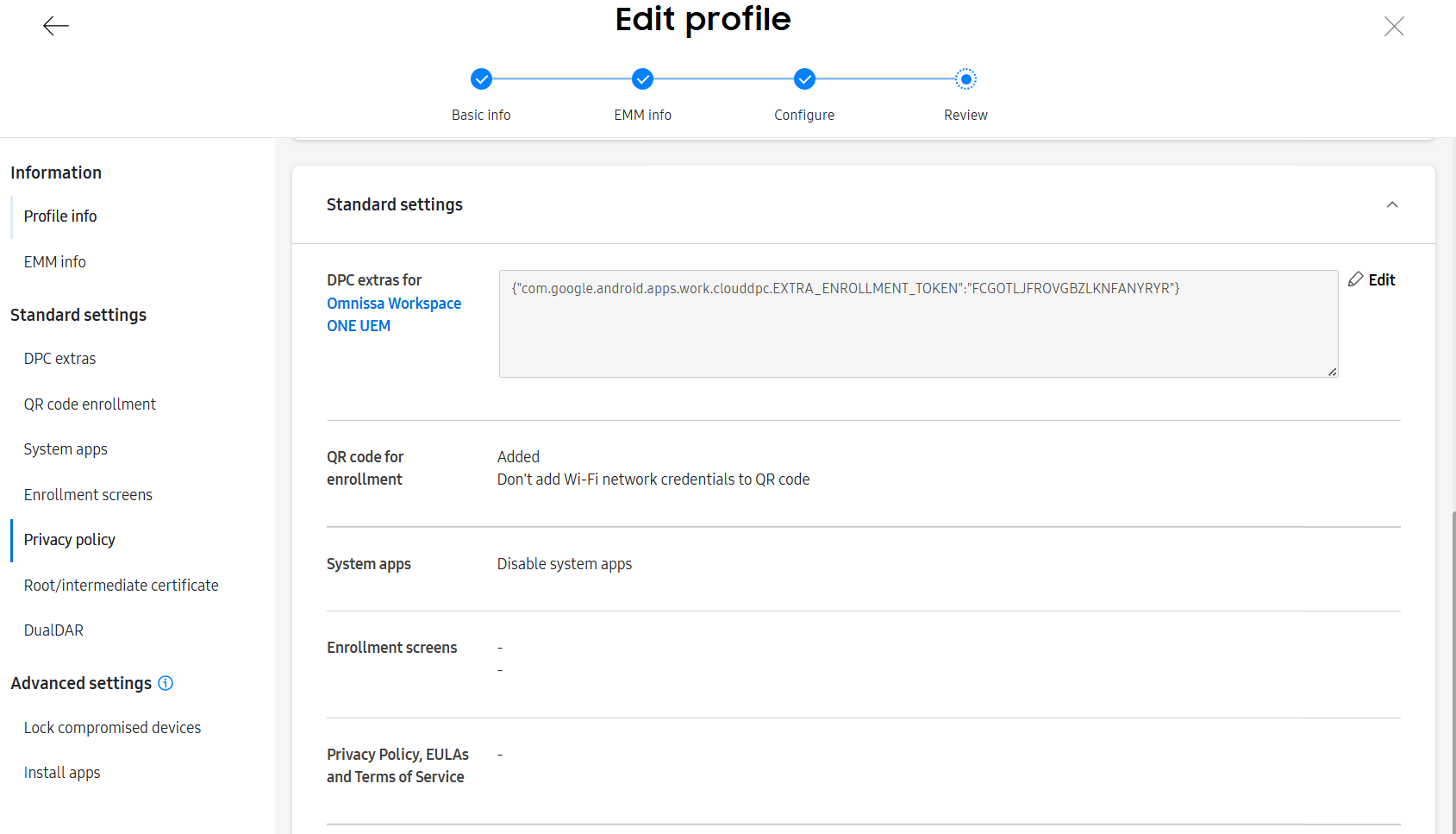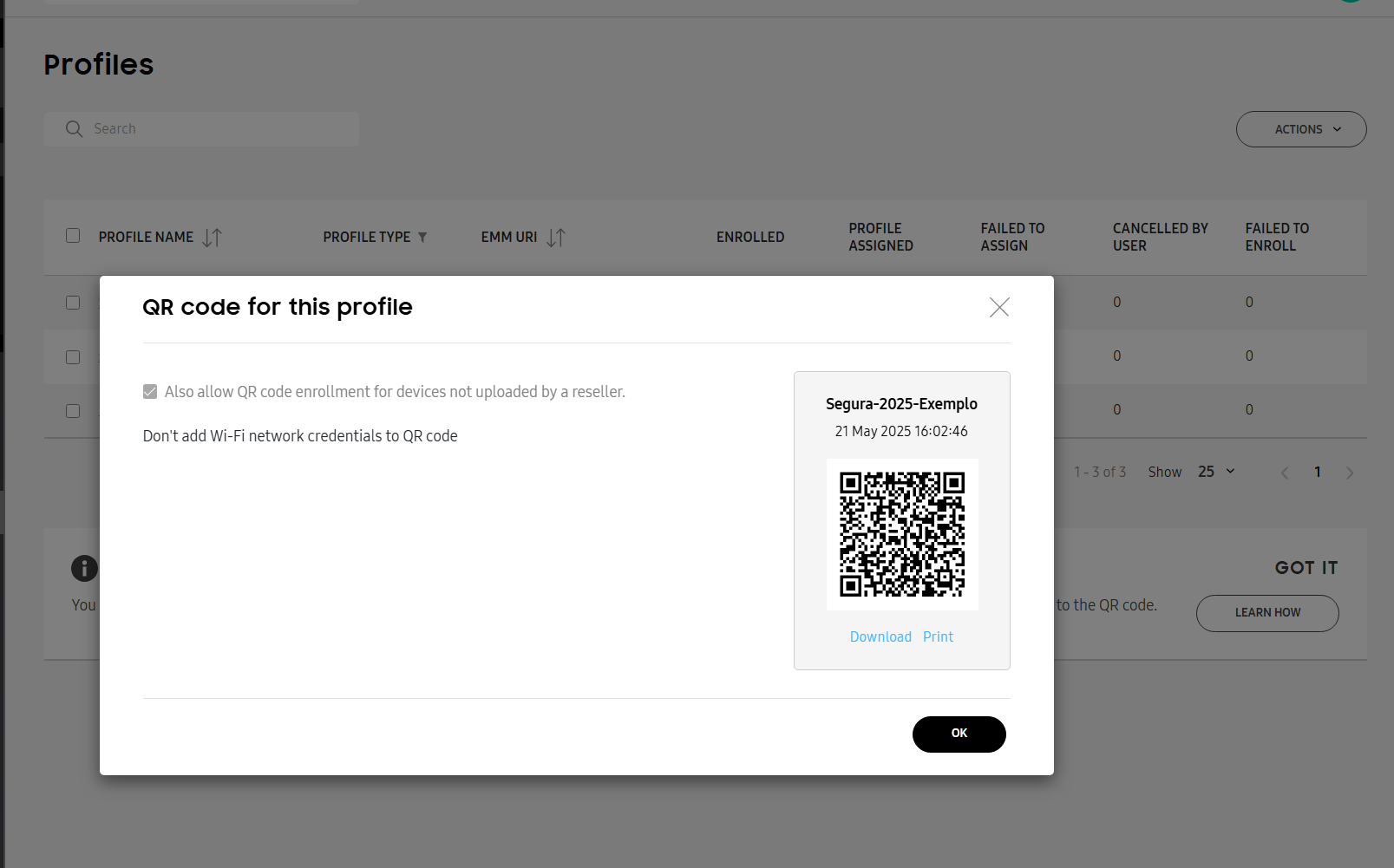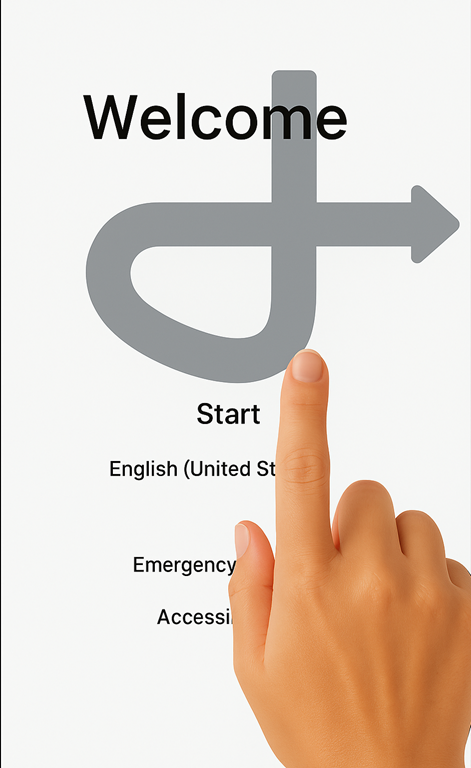¶ Guia de Provisionamento de Dispositivos Samsung via Knox Mobile Enrollment (KME) com Nomid MDM
| Application or layer: | Version | Last update date |
|---|---|---|
| Document | V1.0.0 | 06/06/2025 |
| Language | pt_BR | - |
¶ Introdução
O Samsung Knox Mobile Enrollment (KME) é um serviço da Samsung voltado para facilitar o registro e a configuração inicial de dispositivos Android da marca, especialmente em ambientes corporativos. Através do KME, é possível definir previamente um perfil de gerenciamento que será automaticamente aplicado ao dispositivo assim que ele for ligado pela primeira vez (ou após um reset de fábrica) e conectado à internet.
Este processo permite que o dispositivo seja automaticamente associado a uma solução de gerenciamento de mobilidade empresarial (MDM), como o Nomid MDM, sem necessidade de intervenção manual do usuário ou da equipe de TI durante a configuração inicial.
Este documento tem como objetivo apresentar, de forma detalhada, o funcionamento do KME, os passos necessários para criar e aplicar um perfil de provisionamento, os métodos disponíveis para associar dispositivos e como utilizar o QR Code para facilitar a ativação. O material é voltado para equipes técnicas que desejam compreender o processo de ponta a ponta e garantir uma implementação correta e eficiente do gerenciamento corporativo nos dispositivos Samsung.
¶ Etapa 1: Criando um Perfil de Provisionamento no KME
¶ Passo a passo
- Acesse o portal do Knox: https://portal.samsungknox.com. É necessário possuir uma conta Samsung Knox com o KME ativado.
- Vá até "Knox Mobile Enrollment" > "Profiles".
- Essa é a seção onde você criará e gerenciará os perfis de provisionamento dos dispositivos.
- Clique em "Create profile" para iniciar a criação do novo perfil.
- Escolha o tipo "Android Enterprise".
- Isso configura o dispositivo como totalmente gerenciado (Device Owner), ideal para uso corporativo.
¶ Dados básicos do perfil
- Profile Name: Nome identificador do perfil. Use algo descritivo como "Nomid Android - Equipe Comercial".
- Company Name: Nome da empresa que será exibido no dispositivo durante a inscrição.
- Support Email/Phone: Dados de contato para suporte, que serão apresentados ao usuário caso haja problemas.
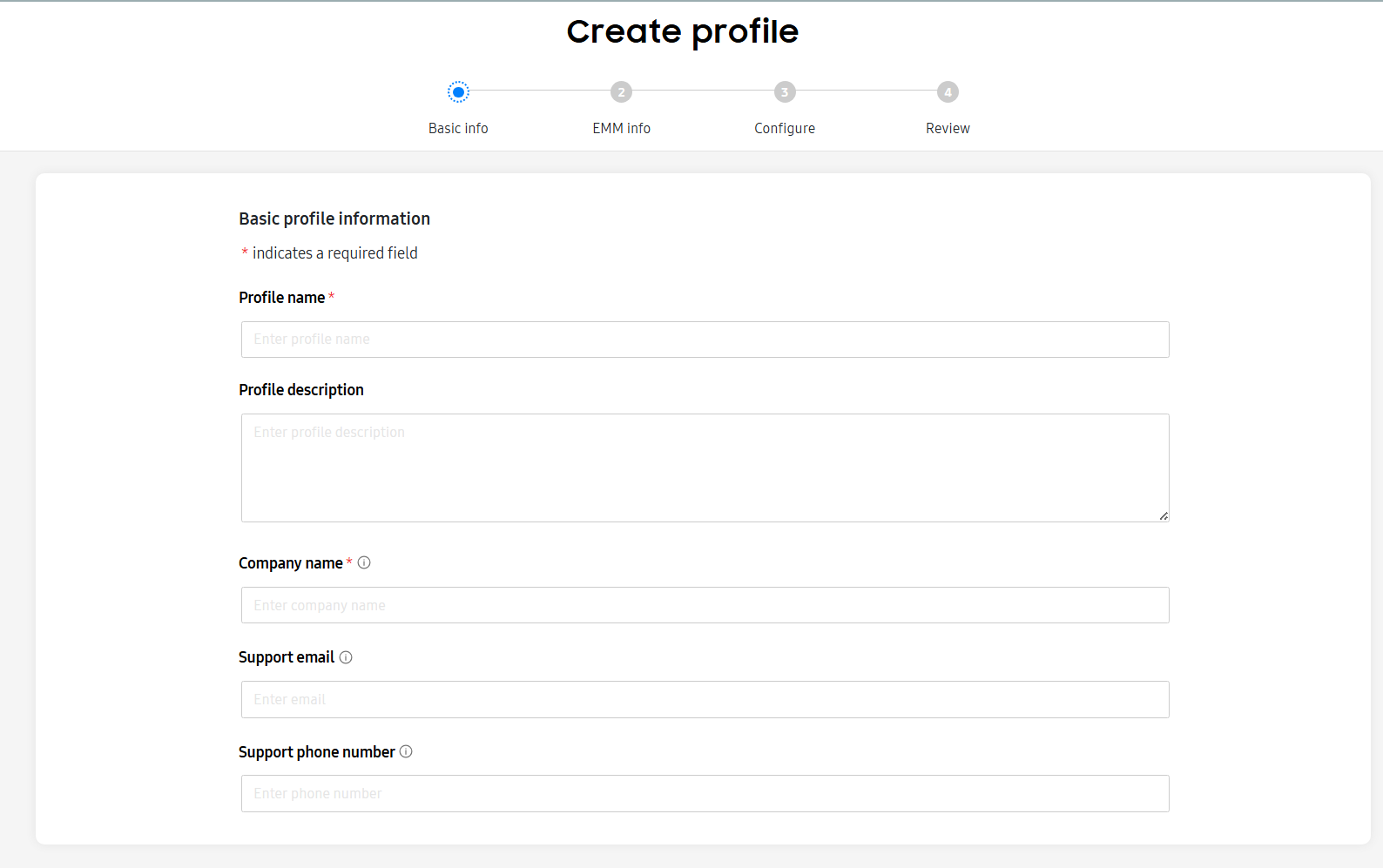
Tela de criação do perfil com os campos preenchidos
¶ Configuração do MDM
- Escolher MDM: Selecione "Nomid MDM" se estiver listado. Caso contrário, selecione "Other".
- APK: Informe o link público do APK do agente Nomid MDM. Caso utilize o agente padrão do Android Enterprise, a URL padrão é fornecida pelo próprio sistema.
- MDM Server URI: Deixe em branco, a menos que o Nomid forneça uma URI personalizada.
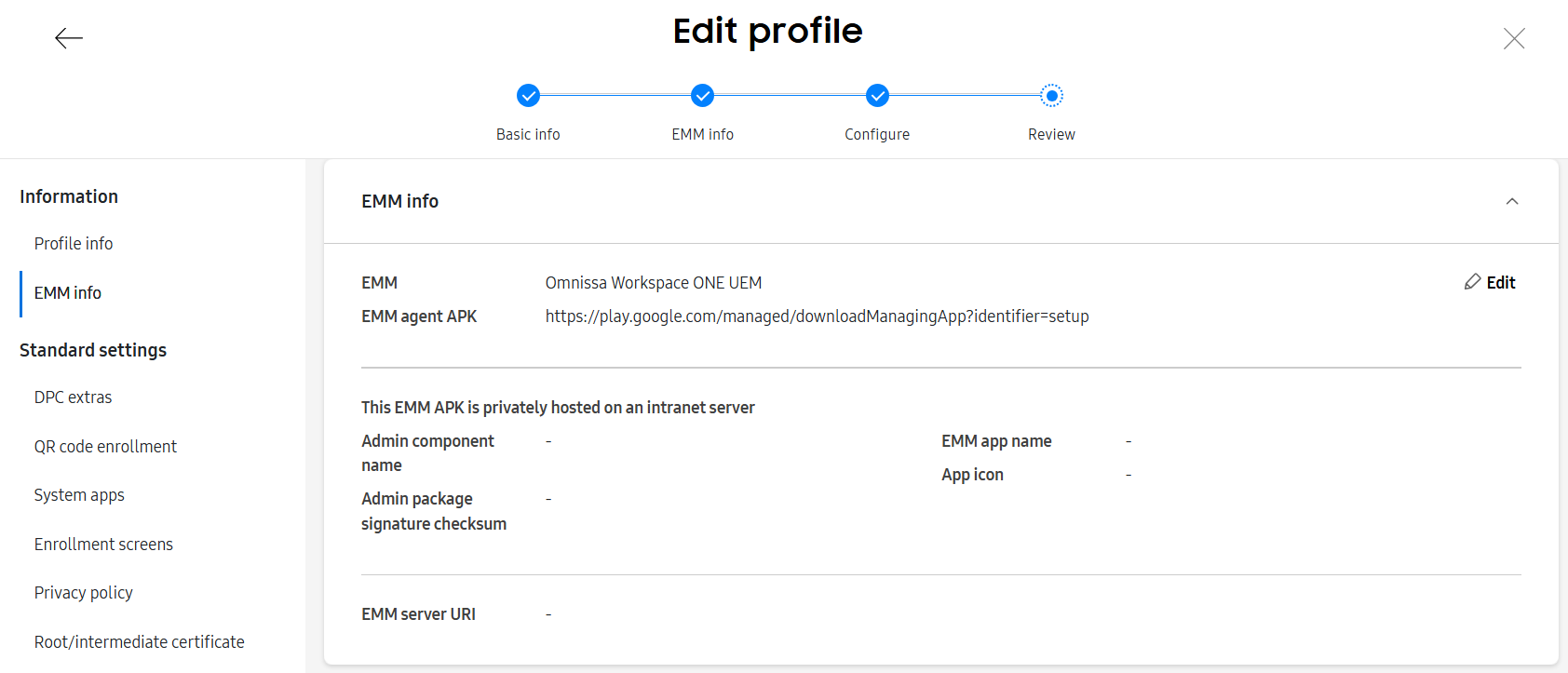
Tela de configuração do APK e URI
¶ Dados JSON (Token de inscrição)
Insira o JSON fornecido pelo Nomid, que contém o token de inscrição:
{
"com.google.android.apps.work.clouddpc.EXTRA_ENROLLMENT_TOKEN": "ABCDEF123"
}
Esse token vincula o dispositivo à sua organização no Nomid MDM.
¶ Configuração de QR Code
- Clique em "Add QR Code".
- Marque "Also allow QR enrollment for devices not uploaded" para permitir inscrição de dispositivos não comprados de revendedores oficiais.
- Opcionalmente, adicione os dados da rede Wi-Fi (SSID, segurança, senha) para facilitar a conexão automática.
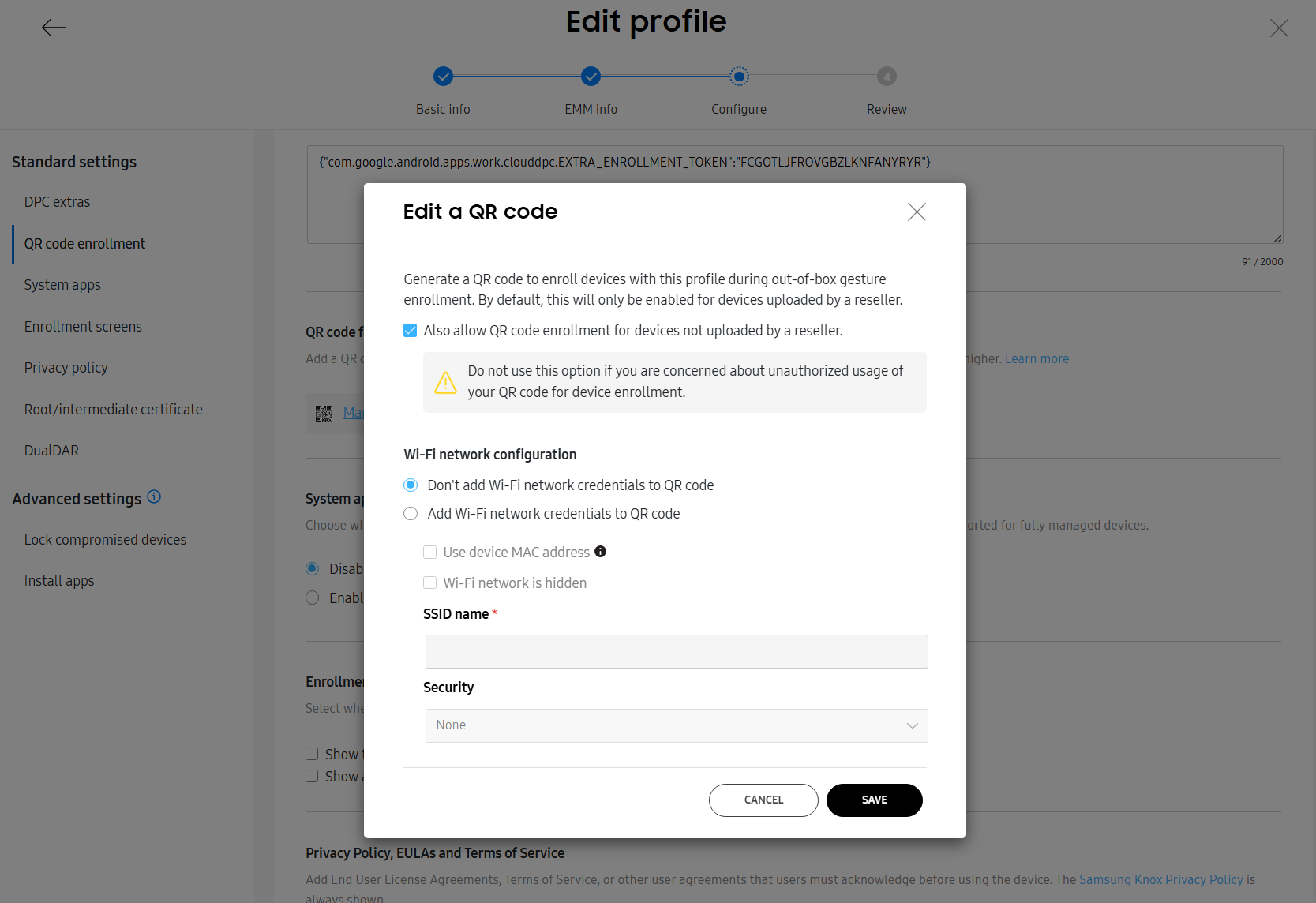
Tela de configuração de QR Code
¶ Finalizando
- Clique em "Create" para salvar o perfil.
- Memorize o nome do perfil para vinculá-lo aos dispositivos posteriormente.
¶ Etapa 2: Gerando e Usando o QR Code
- Acesse o perfil criado e localize a opção "QR Code".
- Baixe ou imprima o QR Code.
Este código contém:
- O identificador do perfil KME
- O token de inscrição (JSON)
- As configurações de Wi-Fi (se fornecidas)
Utilize esse QR para inscrever dispositivos diretamente, mesmo que não estejam pré-carregados no KME.
¶ Etapa 3: Adicionando Dispositivos ao KME
¶ A) Por revenda autorizada
- Dispositivos adquiridos de parceiros autorizados Samsung já aparecem automaticamente no console do KME.
¶ B) Métodos manuais
- Knox Deployment App (KDA): Permite registrar dispositivos individualmente via NFC ou Wi-Fi Direct. Indicado para poucos dispositivos.
- QR Code: Dispositivos resetados de fábrica podem ser inscritos escaneando o QR gerado.
- Upload via CSV: Planilhas com IMEI/nº de série podem ser importadas em massa para registrar os dispositivos.
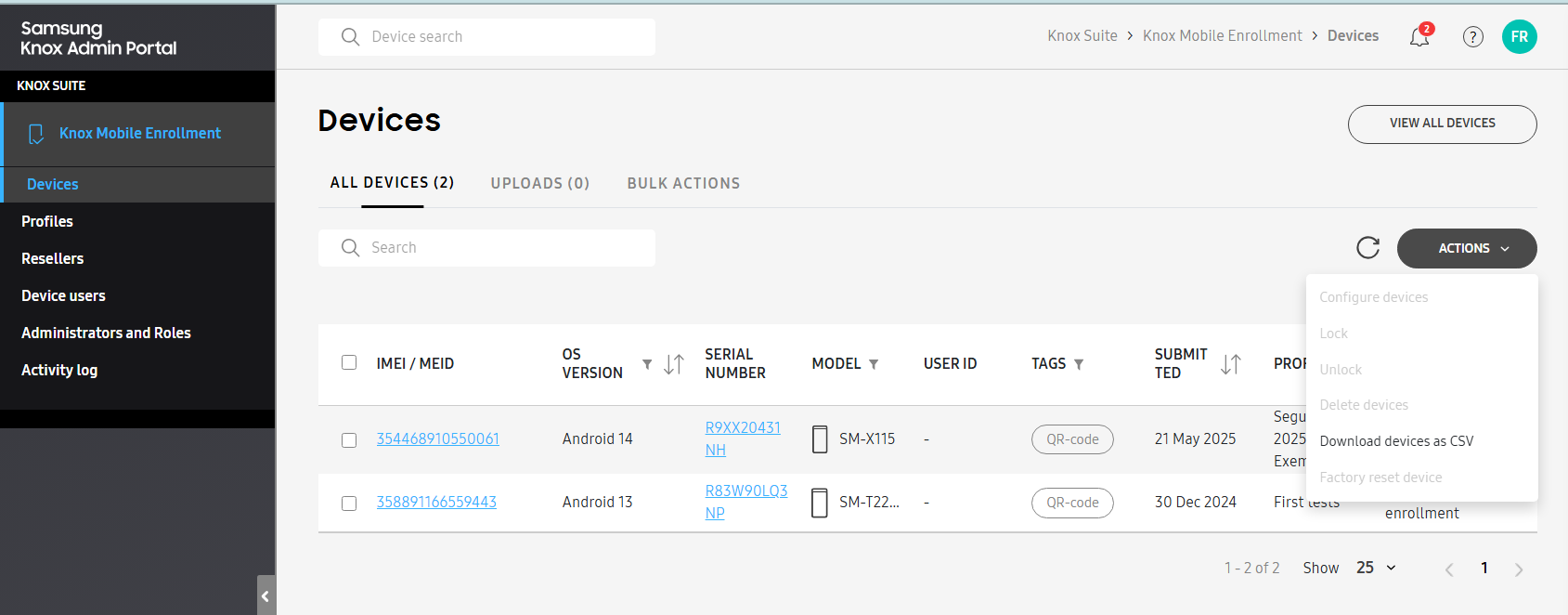
Tela do portal com lista de dispositivos
¶ Etapa 4: Atribuindo Perfil aos Dispositivos
- Acesse a aba "Devices" no portal KME.
- Marque os dispositivos desejados.
- Clique em "Assign profile" e selecione o perfil criado.
[Inserir imagem aqui: Tela de atribuição de perfil]
Observação: Dispositivos inscritos via QR Code com permissão para não pré-registrados recebem o perfil automaticamente.
¶ Etapa 5: Provisionamento no Dispositivo Samsung
- Ligue o dispositivo e selecione o idioma.
- Na tela de boas-vindas, desenhe o sinal "+" com o dedo para ativar o leitor de QR.
- Aponte a câmera para o QR Code.
- Conecte-se à internet (Wi-Fi ou chip SIM com dados).
- O app do MDM é baixado e instalado automaticamente.
- O dispositivo se inscreve no Nomid MDM, com ou sem interação do usuário (conforme configuração).
¶ Etapa 6: Integração com Nomid MDM
- Obtenha o token de inscrição no console do Nomid (seção Android Enterprise).
- Confirme que o tipo de inscrição é "Device Owner".
- Verifique se o APK utilizado é o correto (padrão do Android ou exclusivo do Nomid).
Se necessário, consulte o suporte técnico do Nomid para confirmar os dados.
¶ Etapa 7: Validação e Solução de Problemas
¶ Problemas comuns
- Dispositivo não aparece no Nomid:
- Verifique se o token está correto e ainda válido
- Erro de autenticação:
- Confirme login e senha (se forem requeridos) ou regenerar o token
- Dispositivo ignora o KME:
- Verifique se houve reset completo de fábrica e se o dispositivo está online
- Erro ao escanear QR:
- Geração incorreta ou permissões desmarcadas no perfil
¶ Conclusão
Este guia oferece um passo a passo detalhado para configurar dispositivos Samsung automaticamente com o Nomid MDM via KME.
Benefícios incluem:
- Redução do esforço manual
- Garantia de conformidade e segurança
- Agilidade no processo de ativação
Referência: Samsung Knox Documentation